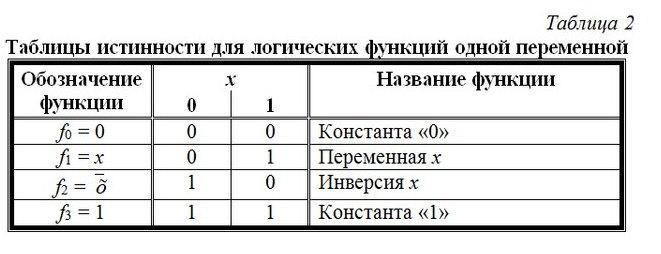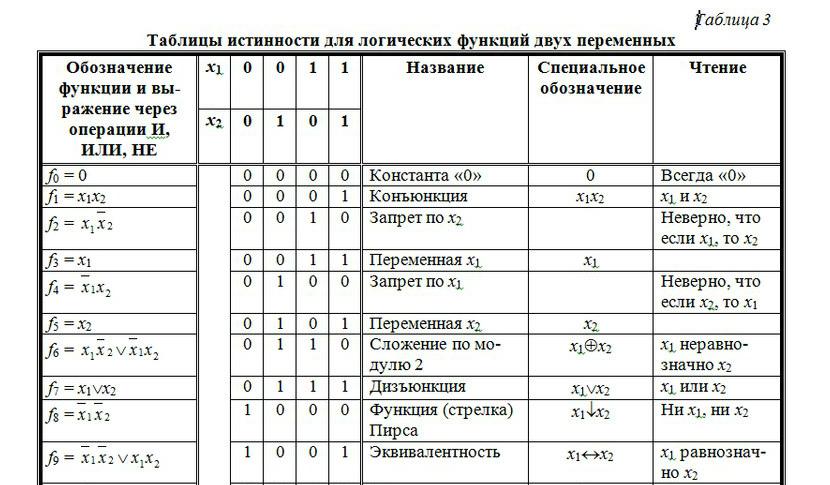ส่วนของเว็บไซต์
ตัวเลือกของบรรณาธิการ:
- วิธีแบ่งพาร์ติชันดิสก์โดยติดตั้ง Windows โดยไม่สูญเสียข้อมูล แบ่งพาร์ติชันดิสก์ 7
- เหตุใดผู้จัดพิมพ์จึงไม่สามารถแก้ไขทุกหน้าได้
- ไม่มีการบู๊ตจากแฟลชไดรฟ์ใน BIOS - จะกำหนดค่าได้อย่างไร?
- รหัสโปรโมชั่น Pandao สำหรับคะแนน
- ไวรัสแรนซัมแวร์ที่เป็นอันตรายกำลังแพร่กระจายอย่างหนาแน่นบนอินเทอร์เน็ต
- การติดตั้ง RAM เพิ่มเติม
- จะทำอย่างไรถ้าหูฟังไม่สร้างเสียงบนแล็ปท็อป
- ไดเรกทอรีไดโอด ไดโอดเรียงกระแสกำลังสูง 220V
- การกู้คืน Microsoft Word สำหรับ Mac ใน OS X Yosemite Word ไม่ได้เริ่มต้นบน mac os sierra
- วิธีรีเซ็ตรหัสผ่านผู้ดูแลระบบบน Mac OS X โดยไม่ต้องใช้แผ่นดิสก์การติดตั้ง
การโฆษณา
| เพื่อสร้างบัญชีผู้ใช้ สร้างบัญชีผู้ใช้ |
|
คุณลักษณะของการทำงานในสภาพแวดล้อมที่มีผู้ใช้หลายคนของระบบปฏิบัติการ Windows XP คือผู้ใช้แต่ละคนจะต้องมีบัญชีของตนเอง ซึ่งจะกำหนดสิทธิ์และอำนาจของตนเมื่อทำงานกับซอฟต์แวร์และฮาร์ดแวร์ของพีซี บัญชีผู้ใช้ถูกสร้างขึ้นโดยผู้ดูแลระบบและสามารถแก้ไขได้โดยเขา บัญชีเป็นบันทึกที่ประกอบด้วยข้อมูลทั้งหมดที่ระบุผู้ใช้ใน Windows XP: ชื่อและรหัสผ่านที่จำเป็นสำหรับผู้ใช้ในการเข้าสู่ระบบ ชื่อกลุ่มที่ผู้ใช้เป็นสมาชิก สิทธิ์และการอนุญาตที่เขามีเมื่อทำงานในระบบและการเข้าถึงทรัพยากรของระบบ สิทธิ์ของผู้ใช้ในการเข้าถึงทรัพยากรพีซีแบ่งออกเป็น: การเข้าถึงแบบเต็ม– เข้าถึงทรัพยากรทั้งหมดได้ไม่จำกัด การเข้าถึงตามปกติ– ความสามารถในการกำหนดค่าคอมพิวเตอร์และติดตั้งโปรแกรม แต่ไม่สามารถเข้าถึงไฟล์และโฟลเดอร์ของผู้ใช้รายอื่น การเข้าถึงที่จำกัด– ความสามารถในการทำงานบนพีซี สร้างและบันทึกเอกสาร แต่ไม่มีความสามารถในการติดตั้งโปรแกรมหรือทำการเปลี่ยนแปลงที่อาจเป็นอันตราย ไฟล์ระบบและพารามิเตอร์ ตามระดับการเข้าถึงทรัพยากรพีซี ผู้ใช้ทั้งหมดจะถูกแบ่งออกเป็นหมวดหมู่: ผู้ดูแลระบบ– มีสิทธิ์การเข้าถึงคอมพิวเตอร์หรือโดเมนโดยไม่จำกัด ผู้ใช้ขั้นสูง– มีสิทธิการเข้าถึงตามปกติ สามารถเรียกใช้งานใด ๆ ก็ได้ ไม่ใช่แค่แอปพลิเคชันที่ผ่านการรับรองเท่านั้นผู้ใช้ – มีสิทธิ์การเข้าถึงที่จำกัด; ไม่มีสิทธิ์ในการเปลี่ยนแปลงพารามิเตอร์ของระบบและไม่สามารถเรียกใช้แอปพลิเคชันที่ไม่ผ่านการรับรองจำนวนมากได้– โดยค่าเริ่มต้นจะมีสิทธิ์เช่นเดียวกับผู้ใช้ ยกเว้นบัญชี "แขก"สิทธิที่ถูกจำกัดมากยิ่งขึ้น ตัวดำเนินการเก็บถาวร– สามารถแทนที่ข้อจำกัดการเข้าถึงเพื่อวัตถุประสงค์ในการเก็บถาวรและกู้คืนไฟล์เท่านั้น เครื่องจำลอง– รองรับการจำลอง (การจำลอง) ของไฟล์ในโดเมน เพื่อความสะดวกในการใช้งาน ผู้ใช้ที่มีสิทธิ์เดียวกันสามารถรวมเป็นกลุ่มได้ ในกรณีนี้มันถูกสร้างขึ้น บัญชีกลุ่มซึ่งเป็นชุดของการบัญชี บันทึกผู้ใช้- เมื่อเปิดเครื่องแล้ว บัญชีผู้ใช้ในกลุ่ม ผู้ใช้ที่เกี่ยวข้องจะได้รับสิทธิ์และการอนุญาตทั้งหมดที่มอบให้กับกลุ่มนั้น มีบัญชีผู้ใช้สองประเภทบนพีซี: 1) บัญชีผู้ดูแลระบบคอมพิวเตอร์ – ออกแบบมาสำหรับผู้ที่สามารถทำการเปลี่ยนแปลงในระดับระบบ ติดตั้งโปรแกรม และสามารถเข้าถึงไฟล์ทั้งหมดในคอมพิวเตอร์ได้ ผู้ใช้ที่มีบัญชีนี้สามารถเข้าถึงบัญชีผู้ใช้อื่นบนคอมพิวเตอร์ได้อย่างสมบูรณ์ เขาสามารถ: สร้างและลบบัญชีผู้ใช้บนคอมพิวเตอร์ของคุณ สร้างรหัสผ่านสำหรับผู้ใช้รายอื่นบนคอมพิวเตอร์ การเปลี่ยนแปลงในบัญชี ชื่อผู้ใช้, รูปภาพ, รหัสผ่าน และประเภทบัญชี 2)บัญชีกับ สิทธิอันจำกัด – ออกแบบมาสำหรับผู้ใช้ที่ควรถูกห้ามไม่ให้เปลี่ยนการตั้งค่าคอมพิวเตอร์ส่วนใหญ่และลบไฟล์สำคัญ ผู้ใช้ที่มีบัญชีนี้: ไม่สามารถติดตั้งโปรแกรมและอุปกรณ์ได้ แต่สามารถเข้าถึงโปรแกรมที่ติดตั้งไว้ในคอมพิวเตอร์แล้ว สามารถเปลี่ยนรูปภาพที่กำหนดเองที่กำหนดให้กับบัญชี และสร้าง เปลี่ยน หรือลบรหัสผ่านของคุณเอง ไม่สามารถเปลี่ยนชื่อหรือประเภทบัญชีของคุณเองได้ การเปลี่ยนแปลงดังกล่าวจะต้องกระทำโดยผู้ใช้ที่มีบัญชีผู้ดูแลระบบ บัญชีผู้ดูแลระบบจะถูกสร้างขึ้นเมื่อมีการติดตั้ง Windows XP บัญชีสำหรับผู้ใช้ประเภทอื่น ๆ จะถูกสร้างขึ้นโดยผู้ดูแลระบบระหว่างการทำงานของพีซี เมื่อดำเนินการต่างๆ เช่น การสร้างบัญชีผู้ใช้ ติดตั้งซอฟต์แวร์ หรือทำการเปลี่ยนแปลงใดๆ ที่อาจส่งผลต่อผู้ใช้ทั้งหมด คุณต้องเข้าสู่ระบบในฐานะผู้ดูแลระบบ มีเพียงผู้ดูแลระบบเท่านั้นที่สามารถกำหนดสิทธิ์ให้กับผู้ใช้รายอื่นได้ ที่ อัพเดตวินโดวส์โปรแกรมติดตั้ง XP ปล่อยให้การตั้งค่าบัญชีปัจจุบันไม่เปลี่ยนแปลง รวมถึงข้อมูลบัญชีผู้ดูแลระบบด้วย แนวคิดของการกำหนดที่อยู่แบบสัมพัทธ์และแบบสัมบูรณ์ใน MS Exel ที่จุดตัดของแถวและคอลัมน์คือ เซลล์โต๊ะที่มีเอกลักษณ์เป็นของตัวเอง ที่อยู่ที่สร้างจากชื่อคอลัมน์และชื่อแถว เช่น A2, ค4, BZ156. ที่อยู่ของเซลล์ใช้ในสูตรเพื่ออ้างอิงถึงเซลล์เฉพาะ เพื่อให้สามารถใช้ข้อมูลจากหลายตารางในการคำนวณใน MS Excel คุณสามารถเชื่อมต่อระหว่างตารางได้โดยใช้ ลิงค์ภายนอก(ที่อยู่ของเซลล์) นอกเหนือจากชื่อคอลัมน์และหมายเลขบรรทัดแล้ว ยังมีชื่อของไฟล์ที่ใช้ข้อมูล สูตรคือนิพจน์ที่ทำการคำนวณบนเวิร์กชีต สูตรเริ่มต้นด้วยเครื่องหมายเท่ากับ (=) ค่าของเซลล์มักจะใช้เป็นอาร์กิวเมนต์ของสูตร เช่น =A1+B1 สำหรับการคำนวณในสูตร จะใช้การกำหนดที่อยู่ประเภทต่างๆ ที่อยู่ของเซลล์ที่เปลี่ยนแปลงเมื่อคัดลอกสูตรเรียกว่า ญาติ- ดูเหมือน B1, A3 ตามค่าเริ่มต้น Excel จะถือว่าที่อยู่ของเซลล์เป็นแบบสัมพันธ์ การกำหนดที่อยู่เซลล์สัมพัทธ์เป็นเรื่องปกติในการคำนวณสูตร เมื่อคัดลอกสูตรไปทางขวาหรือซ้าย ส่วนหัวของคอลัมน์ในชื่อเซลล์จะเปลี่ยน และเมื่อคัดลอกขึ้นหรือลง หมายเลขแถวจะเปลี่ยน การกำหนดที่อยู่แบบสัมบูรณ์จะใช้เมื่อคุณต้องการใช้ค่าที่จะไม่เปลี่ยนแปลงระหว่างการคำนวณ จากนั้นให้เขียนดังนี้: =$A$5 ดังนั้น เมื่อคัดลอกสูตรดังกล่าวไปยังเซลล์อื่นของเวิร์กชีตปัจจุบัน สูตรดังกล่าวจะประกอบด้วยค่า =$A$5 เสมอ ในการระบุที่อยู่ที่แน่นอนสำหรับเซลล์ คุณต้องระบุสัญลักษณ์ “$” หน้าหมายเลขแถวและหมายเลขคอลัมน์ หรือกดปุ่ม F4 การกำหนดที่อยู่แบบผสมคือการรวมกันของการกำหนดที่อยู่แบบสัมพัทธ์และแบบสัมบูรณ์ เมื่อองค์ประกอบหนึ่งของชื่อเซลล์ยังคงไม่เปลี่ยนแปลงในระหว่างการคัดลอก ตัวอย่างของที่อยู่ดังกล่าว: $A3, B$1 ที่อยู่ที่แน่นอนชี้ไปยังที่อยู่เซลล์ที่แน่นอนเสมอ ไม่ว่าสูตรที่ใช้เซลล์นั้นจะอยู่ที่ใด ป้ายภายนอกที่อยู่ที่แน่นอนคือการมีป้ายอยู่ $ ก่อนค่าพิกัดในที่อยู่ของเซลล์ เข้าสู่ระบบ $ สามารถปรากฏในที่อยู่ก่อนการกำหนดคอลัมน์หรือก่อนหมายเลขบรรทัด เช่น ที่อยู่ $เอ$1- ที่อยู่ที่แน่นอน ในระหว่างการคัดลอกและการย้ายจะยังคงไม่เปลี่ยนแปลง และจะชี้ไปที่เซลล์ที่อยู่ตรงจุดตัดของคอลัมน์เสมอ กและสตริง 1 . โดยทั่วไป การกำหนดที่อยู่แบบสัมพันธ์จะใช้ในสูตร เนื่องจากในกรณีนี้ เมื่อคัดลอกและย้ายสูตร ความสัมพันธ์ระหว่างเซลล์ตารางจะถูกรักษาไว้อย่างสมบูรณ์ การกำหนดที่อยู่แบบสัมบูรณ์จะใช้เมื่อคุณรวมค่าคงที่ในสูตรที่อยู่ในเซลล์เดียวกันเสมอ โดยไม่คำนึงถึงตำแหน่งของสูตรที่อ้างถึง รูปแบบการแสดงฟังก์ชันบูลีน ฟังก์ชันไบนารี่ (โลจิคัล, บูลีน)จากตัวแปรไบนารี่เป็นฟังก์ชันที่รับค่าได้เพียงสองค่าเท่านั้น คือ 0 และ 1 โดเมนของคำจำกัดความ ฟังก์ชันบูลีนมีจำกัดเนื่องจากอาร์กิวเมนต์ของฟังก์ชันใช้ค่าเพียงสองค่าเท่านั้น จำนวนชุดอาร์กิวเมนต์ไบนารีทั้งหมดที่กำหนดฟังก์ชันบูลีนคือ 2 n . ฟังก์ชันบูลีนใด ๆ สามารถระบุได้โดยใช้ตารางทางด้านซ้ายซึ่งมีการเขียนชุดค่าตัวแปรไบนารี่ทั้งหมดและทางด้านขวา - ค่าฟังก์ชันที่เกี่ยวข้อง โต๊ะนี้มีชื่อว่า ตารางความจริง- ตัวอย่างตารางความจริง: ตารางที่ 1 ตารางความจริงของฟังก์ชันลอจิก จำนวนฟังก์ชันบูลีนที่แตกต่างกันทั้งหมด n ตัวแปรจะเท่ากับ ฟังก์ชันบูลีนของตัวแปรหนึ่งและสองตัวถูกนำมาใช้กันอย่างแพร่หลายในการวิเคราะห์และการสังเคราะห์วงจรพีซี สำหรับตัวแปรบูลีนหนึ่งตัว จะมีฟังก์ชันบูลีนที่แตกต่างกันสี่ฟังก์ชัน (ตารางที่ 2) ตารางที่ 2 ตารางความจริงสำหรับ ฟังก์ชันลอจิคัลตัวแปรหนึ่ง
จำนวนฟังก์ชันบูลีนทั้งหมดของตัวแปรสองตัวคือ 16 (ตารางที่ 3) การใช้ฟังก์ชันของตัวแปรไบนารีหนึ่งและสองตัวที่เรียกว่า ฟังก์ชันลอจิคัลเบื้องต้นเป็นไปได้โดยใช้หลักการของการซ้อน (เช่น การแทนที่ฟังก์ชันบูลีนแทนอาร์กิวเมนต์เป็นฟังก์ชันอื่น) เพื่อสร้างฟังก์ชันบูลีนใดๆ เมื่อพิจารณาฟังก์ชันบูลีนของตัวแปรหนึ่งและสองตัวเป็นการดำเนินการกับเซตของฟังก์ชันบูลีนทั้งหมด จึงเป็นไปได้ที่จะสร้างพีชคณิตต่างๆ ของฟังก์ชันบูลีน
วิธีการลดฟังก์ชันลอจิคัลให้เหลือน้อยที่สุด เพื่อพิจารณาวิธีการย่อให้เล็กสุด เราขอแนะนำคำจำกัดความบางประการ การเชื่อมนี้เรียกว่า ระดับประถมศึกษาถ้าจำนวนสมาชิกน้อยกว่าชุดตัวแปรที่กำหนด nและตัวแปรใดๆ จะปรากฏร่วมกันเพียงครั้งเดียวเท่านั้น จำนวนสมาชิกของการรวมระดับประถมศึกษาจะเป็นตัวกำหนด อันดับ. ภายใต้ โดยปริยายฟังก์ชันบูลีน ฉ(x 1 , เอ็กซ์ 2 , ...,เอ็กซ์ n) เข้าใจว่าเป็นฟังก์ชันบูลีน ฉ 1 (x 1 , เอ็กซ์ 2 , ...,เอ็กซ์ n) หากอยู่ในชุดของค่าตัวแปรใดๆ x 1 , เอ็กซ์ 2 , ...,เอ็กซ์ nซึ่งค่าของฟังก์ชัน ฉ 1 เท่ากับหนึ่ง ค่าฟังก์ชัน ฉก็เท่ากับหนึ่งเช่นกัน ภายใต้ นัยสำคัญฟังก์ชันบูลีน ฉ(x 1 , เอ็กซ์ 2 , ...,เอ็กซ์ n) เข้าใจว่าเป็นผลคูณเบื้องต้นใดๆ ที่มีส่วนเกี่ยวข้องกับฟังก์ชัน ฉและไม่มีส่วนที่เหมาะสมของผลิตภัณฑ์นี้ในการทำงาน ฉไม่รวมอยู่ด้วย เช่น นัยยะอย่างง่ายคือคำสันธานเบื้องต้นของอันดับต่ำสุดที่รวมอยู่ในฟังก์ชันบูลีนที่กำหนด ลดรูปแบบปกติที่ไม่ต่อเนื่องฟังก์ชันบูลีนคือฟังก์ชันที่เท่ากับการแยกจากกันของนัยสำคัญทั้งหมด แม้ว่าข้อเท็จจริงที่ว่า DNF ที่เป็นคำย่อของฟังก์ชันบูลีนจะมีตัวอักษรน้อยกว่า CDNF ของฟังก์ชันเดียวกัน แต่โดยส่วนใหญ่แล้วจะช่วยให้ทำให้ง่ายขึ้นอีกโดยการดูดซับคำนัยอย่างง่าย ๆ บางส่วนเข้าไปในการแยกจากคำบอกนัยอย่างง่ายอื่น ๆ หากการแยกจากกันของนัยธรรมดาที่แสดงถึงฟังก์ชันบูลีนที่กำหนด ไม่สามารถแยกนัยยะใดออกได้ การแยกดังกล่าวจะถูกเรียกว่า รูปแบบปกติที่ไม่ต่อเนื่องทางตันฟังก์ชันที่กำหนด ฟังก์ชันบูลีนบางฟังก์ชันมี DNF การหยุดชะงักหลายรายการ DNF ทางตันของฟังก์ชันบูลีนที่มีตัวอักษรจำนวนน้อยที่สุดจะเป็น DNF ขั้นต่ำ ดังนั้นปัญหาทั่วไปในการลดฟังก์ชันบูลีนให้เหลือน้อยที่สุดสามารถแก้ไขได้ตามลำดับต่อไปนี้ 1. สำหรับฟังก์ชันที่กำหนด ให้ค้นหา DNF ที่สั้นลง เช่น นัยสำคัญทั้งหมด 2. DNF การหยุดชะงักของฟังก์ชันที่กำหนดจะถูกกำหนด โดยเลือก DNF ขั้นต่ำสุดไว้ด้วย เอกสารนี้ถูกเก็บถาวรและไม่มีการดูแลรักษาอีกต่อไป อัปเดต: ธันวาคม 2551 วัตถุประสงค์: Windows Server 2008, Windows Server 2008 R2, Windows Server 2012 หากต้องการจัดการผู้ใช้โดเมน ให้สร้างบัญชีผู้ใช้ในบริการโดเมน ไดเรกทอรีที่ใช้งานอยู่(โฆษณาดีเอส). ในทางตรงกันข้าม หากต้องการจัดการผู้ใช้ที่ใช้คอมพิวเตอร์เครื่องเดียวกัน ให้สร้างบัญชีผู้ใช้ภายในเครื่อง สำหรับข้อมูลเพิ่มเติม โปรดดูสร้างบัญชีผู้ใช้ภายในเครื่อง (http://go.microsoft.com/fwlink/?LinkId=138393) สมาชิกกลุ่ม ผู้ปฏิบัติงานบัญชี, ผู้ดูแลระบบโดเมน, ผู้ดูแลระบบองค์กรหรือเทียบเท่าเป็นข้อกำหนดขั้นต่ำที่จำเป็นในการดำเนินการตามขั้นตอนนี้ สำหรับรายละเอียดเกี่ยวกับการใช้บัญชีที่มีสิทธิ์และการเป็นสมาชิกกลุ่ม โปรดดู http://go.microsoft.com/fwlink/?LinkId=83477 สร้างบัญชีผู้ใช้ในสนาม ชื่อป้อนชื่อผู้ใช้ของคุณ ในสนาม ชื่อย่อป้อนชื่อย่อของผู้ใช้ ในสนาม นามสกุลป้อนนามสกุลของผู้ใช้ เปลี่ยน ชื่อเต็มเพื่อเพิ่มชื่อย่อหรือสลับชื่อและนามสกุล ในสนาม ชื่อผู้ใช้ป้อนชื่อผู้ใช้สำหรับเข้าสู่ระบบของคุณ คลิกส่วนต่อท้าย User Primary Name (UPN) ในรายการแบบเลื่อนลง จากนั้นคลิก ต่อไป. หากผู้ใช้จะใช้ชื่อล็อกอินอื่นบนคอมพิวเตอร์ที่ใช้ระบบปฏิบัติการ ระบบไมโครซอฟต์® Windows® 95, Windows 98 หรือ Windows NT® คุณสามารถเปลี่ยนชื่อผู้ใช้เข้าสู่ระบบที่แสดงใน ชื่อล็อกอินของผู้ใช้ (ก่อน Windows 2000). ในสนาม รหัสผ่านและสนาม การยืนยันป้อนรหัสผ่านผู้ใช้ จากนั้นเลือกตัวเลือกรหัสผ่านที่เหมาะสม
การจัดการผู้ใช้ วัตถุประสงค์การเรียนรู้: เรียนรู้การอธิบายกระบวนการสร้างบัญชีผู้ใช้ ทำความคุ้นเคยกับบัญชีผู้ใช้สี่ประเภท ได้แก่ เรียนรู้ที่จะกำหนดพวกเขา เรียนรู้การกำหนดประเภทบัญชีที่เหมาะสมสำหรับสภาพแวดล้อมเครือข่ายที่กำหนด เรียนรู้วิธีสร้างบัญชีผู้ใช้และบัญชีกลุ่ม ทั้งหมดนี้หมายความว่าเมื่อติดตั้งแล้ว เครือข่ายจะต้องได้รับการจัดการ
ความรับผิดชอบของผู้ดูแลระบบ เมื่อพิจารณาถึงขอบเขตของการจัดการเครือข่าย คุณสามารถสร้างรายการงานที่ผู้ดูแลระบบเครือข่ายรับผิดชอบได้:
ในบทนี้ เราจะเน้นงานที่เกี่ยวข้องกับการจัดการผู้ใช้ งานอื่นๆ เป็นหัวข้อของบทเรียนถัดไป การสร้างบัญชีผู้ใช้ ทุกคนที่ทำงานบนเครือข่ายจะต้องได้รับการจัดสรรบัญชีผู้ใช้ บัญชีประกอบด้วยชื่อผู้ใช้และพารามิเตอร์การเข้าสู่ระบบที่กำหนดให้กับเขา ข้อมูลนี้ถูกป้อนโดยผู้ดูแลระบบและจัดเก็บโดยระบบปฏิบัติการเครือข่าย เมื่อผู้ใช้พยายามเข้าสู่ระบบเครือข่าย ชื่อของพวกเขาจะถูกใช้เพื่อยืนยันบัญชี การป้อนข้อมูลผู้ใช้ บัญชีประกอบด้วยข้อมูลที่ระบุผู้ใช้ถึงความปลอดภัยของเครือข่าย รวมถึง:
ให้เราอธิบายวัตถุประสงค์ของบางฟิลด์ที่กรอกเมื่อสร้างบัญชีใหม่ ชื่อผู้ใช้ -ระบุบัญชีผู้ใช้ ชื่อผู้ใช้จะต้องไม่เหมือนกับชื่อผู้ใช้อื่น กลุ่มของโดเมนที่ดูแล หรือคอมพิวเตอร์ สามารถมีอักขระได้สูงสุด 20 ตัวในทุกกรณี ยกเว้นรายการต่อไปนี้:
เซิร์ฟเวอร์ Windows NT ใช้คุณสมบัติที่มีอยู่ในยูทิลิตี้การจัดการผู้ใช้ส่วนใหญ่ - การคัดลอกบัญชี ด้วยความช่วยเหลือผู้ดูแลระบบจะสร้าง "แบบจำลอง" ของผู้ใช้ซึ่งอาจต้องใช้พารามิเตอร์และคุณสมบัติบางอย่างที่ผู้ใช้รายอื่นต้องการ หากต้องการสร้างบัญชีใหม่ที่มีคุณสมบัติเหล่านี้ ผู้ดูแลระบบเพียงคัดลอกรายการตัวอย่างนี้และตั้งชื่อใหม่ การตั้งค่าตัวเลือกผู้ใช้ เครือข่ายส่วนใหญ่อนุญาตให้ผู้ดูแลระบบกำหนดการตั้งค่าเพิ่มเติมบางอย่างให้กับผู้ใช้ รวมถึง:
ผู้ดูแลระบบจะพบโอกาสอื่นที่เป็นประโยชน์ในการทำงานของเขาด้วย - การสร้างสภาพแวดล้อมเครือข่ายสำหรับผู้ใช้บางคน นี่เป็นสิ่งจำเป็น เช่น เพื่อรักษาความปลอดภัยระดับหนึ่งหรือเพื่อสนับสนุนผู้ใช้ที่ไม่คุ้นเคยกับคอมพิวเตอร์และเครือข่ายเพียงพอที่จะทำงานกับเทคโนโลยีนี้ด้วยตนเอง ผู้ดูแลระบบสามารถสร้างโปรไฟล์ (โปรไฟล์ ) เพื่อควบคุมสภาพแวดล้อมที่ผู้ใช้พบว่าตนเองเข้าสู่ระบบหลังจากเข้าสู่ระบบ สภาพแวดล้อมรวมถึงการเชื่อมต่อเครือข่ายและ โปรแกรมที่มีอยู่และยัง:
บางครั้งพารามิเตอร์โปรไฟล์ยังรวมถึงเงื่อนไขการเข้าสู่ระบบพิเศษและข้อมูลเกี่ยวกับตำแหน่งที่ผู้ใช้สามารถจัดเก็บไฟล์ของเขาได้ บัญชีผู้ใช้หลัก เครือข่าย ระบบปฏิบัติการมาพร้อมกับบัญชีผู้ใช้ที่สร้างไว้ล่วงหน้าบางประเภทซึ่งจะเปิดใช้งานโดยอัตโนมัติเมื่อมีการติดตั้งระบบ ผู้ดูแลระบบ - บัญชีเริ่มต้นเมื่อคุณติดตั้งระบบปฏิบัติการเครือข่าย บัญชีผู้ใช้จะถูกสร้างขึ้นซึ่งมี "สิทธิ์" เต็มรูปแบบผ่านเครือข่าย เป็นผู้ที่ได้รับมอบหมายหน้าที่ดังต่อไปนี้: ในสภาพแวดล้อมเครือข่าย Microsoft ผู้ใช้คนนี้ชื่อผู้ดูแลระบบ (ผู้ดูแลระบบ). ในสภาพแวดล้อมโนเวลล์เขาเป็นที่รู้จักในฐานะหัวหน้างาน (หัวหน้างาน). บัญชีแขก ผู้ใช้มาตรฐานรายอื่นที่สร้างโดยโปรแกรมติดตั้งเรียกว่าแขก (แขก). บัญชีนี้มีไว้สำหรับผู้ที่ไม่ใช่ผู้ใช้เครือข่ายเต็มรูปแบบ แต่จำเป็นต้องเข้าถึงเครือข่ายชั่วคราว ระบบปฏิบัติการเครือข่ายบางระบบ เช่นเซิร์ฟเวอร์ Microsoft Windows NT ปล่อยให้บัญชีแขกถูกปิดใช้งานหลังการติดตั้ง ผู้ดูแลระบบเครือข่ายสามารถเปิดใช้งานได้ รหัสผ่าน ) รับประกันความปลอดภัยของสภาพแวดล้อมเครือข่าย ดังนั้นสิ่งแรกที่ผู้ดูแลระบบควรทำเมื่อตั้งค่าบัญชีคือการเปลี่ยนรหัสผ่าน จะป้องกันผู้ใช้ที่ไม่ได้รับอนุญาตซึ่งมีสิทธิ์ของผู้ดูแลระบบไม่ให้เข้าสู่เครือข่ายและสร้างผู้ใช้รายอื่น
เมื่อผู้ใช้ที่ได้รับความช่วยเหลือเกี่ยวกับรหัสผ่านจากผู้ดูแลระบบได้รับประสบการณ์มาบ้างแล้ว ผู้ดูแลระบบสามารถกำหนดนโยบายการป้องกันด้วยรหัสผ่านที่พวกเขายอมรับได้ บัญชีกลุ่ม เครือข่ายสามารถรองรับบัญชีได้หลายพันบัญชี (บัญชี - มีบางครั้งที่ผู้ดูแลระบบต้องดำเนินการเดียวกันกับแต่ละระเบียนเหล่านี้ หรืออย่างน้อยก็ในส่วนที่มีนัยสำคัญบางครั้งผู้ดูแลระบบจะต้องส่งข้อความเดียวกันไปยังผู้ใช้จำนวนมาก (แจ้งให้ทราบถึงเหตุการณ์) หรือกำหนดว่าผู้ใช้รายใดควรมีสิทธิ์เข้าถึงทรัพยากรบางอย่าง ในการดำเนินการนี้ ผู้ดูแลระบบจำเป็นต้องแก้ไขแต่ละบัญชี โดยเปลี่ยนสิทธิ์การเข้าถึงของผู้ใช้รายใดรายหนึ่ง หากมีคน 100 คนจำเป็นต้องได้รับอนุญาตเพื่อใช้ทรัพยากร ผู้ดูแลระบบจะต้องให้สิทธิ์นี้แก่คน 100 คนตามลำดับ เครือข่ายเกือบทั้งหมดแก้ไขปัญหานี้โดยเสนอให้รวมบัญชีผู้ใช้แต่ละบัญชีเข้าเป็นบัญชีประเภทพิเศษประเภทเดียวที่เรียกว่ากลุ่ม กลุ่ม (กลุ่ม ) เป็นบัญชีที่มีบัญชีอื่น เหตุผลหลักในการนำกลุ่มไปใช้คือเพื่อลดความซับซ้อนของการบริหารงาน กลุ่มช่วยให้ผู้ดูแลระบบสามารถจัดการผู้ใช้จำนวนมากในฐานะผู้ใช้เครือข่ายเดียว หากรวมบัญชี 100 บัญชีเข้าเป็นกลุ่ม ผู้ดูแลระบบสามารถส่งข้อความหนึ่งข้อความไปยังกลุ่มและสมาชิกทั้งหมดจะได้รับโดยอัตโนมัติ ในทำนองเดียวกัน คุณสามารถกำหนดสิทธิ์ในการเข้าถึงทรัพยากรให้กับกลุ่มได้ และสมาชิกทุกคนในกลุ่มก็จะได้รับสิทธิ์นั้น การจัดตารางเวลากลุ่ม เนื่องจากกลุ่มเป็นเครื่องมือการดูแลระบบที่ทรงพลังมาก พวกเขาจึงต้องได้รับความสนใจเป็นพิเศษเมื่อวางแผนเครือข่ายของคุณ ผู้ดูแลระบบที่มีประสบการณ์รู้ว่าแทบไม่ควรมีผู้ใช้เครือข่ายเป็นรายบุคคล ผู้ใช้แต่ละคนจะแบ่งปันสิทธิพิเศษและความรับผิดชอบบางอย่างกับผู้อื่น สิทธิพิเศษ ( สิทธิ ) อนุญาตให้ผู้ใช้ดำเนินการบางอย่างในระบบ ตัวอย่างเช่น เขาอาจมีสิทธิ์สำรองข้อมูลระบบ สิทธิพิเศษเกี่ยวข้องกับระบบโดยรวมและแตกต่างจากสิทธิ์ สิทธิ (สิทธิ์ ) และต้องกำหนดสิทธิ์ให้กับกลุ่มเพื่อให้ผู้ดูแลระบบสามารถปฏิบัติต่อพวกเขาในฐานะผู้ใช้คนเดียว
การสร้างกลุ่ม การสร้างกลุ่มจะคล้ายกับการสร้างบัญชีผู้ใช้เป็นรายบุคคล เครือข่ายส่วนใหญ่มีโปรแกรมอรรถประโยชน์ที่ช่วยให้ผู้ดูแลระบบสามารถสร้างกลุ่มใหม่ได้ ในเซิร์ฟเวอร์ Microsoft Windows NT โปรแกรมนี้เรียกว่าตัวจัดการผู้ใช้สำหรับโดเมนและอยู่ในกลุ่มโปรแกรมเครื่องมือการดูแลระบบ ให้เราอธิบายวัตถุประสงค์ของฟิลด์ที่กรอกเมื่อสร้างกลุ่มใหม่:
ข้อแตกต่างที่สำคัญระหว่างการสร้างกลุ่มและการสร้างผู้ใช้รายบุคคลก็คือ กลุ่มจะต้อง "รู้" ว่าผู้ใช้รายใดเป็นสมาชิกของกลุ่ม ดังนั้นงานของผู้ดูแลระบบคือเลือกผู้ใช้ที่เหมาะสมและมอบหมายให้กับกลุ่ม ประเภทของกลุ่ม เซิร์ฟเวอร์ Microsoft Windows NT ใช้กลุ่มสี่ประเภท
กลุ่มประเภทนี้ถูกนำมาใช้ในฐานข้อมูลบัญชีคอมพิวเตอร์แต่ละเครื่อง กลุ่มท้องถิ่นประกอบด้วยบัญชีผู้ใช้ที่มีสิทธิ์และสิทธิพิเศษในการ คอมพิวเตอร์ท้องถิ่นและบัญชีกลุ่มทั่วโลก กลุ่มประเภทนี้จะใช้ข้ามขอบเขตของทั้งโดเมน กลุ่มส่วนกลางได้รับการลงทะเบียนบนตัวควบคุมโดเมนหลัก (PDC) และสามารถมีได้เฉพาะผู้ใช้ที่มีบัญชีอยู่ในฐานข้อมูลของโดเมนนั้นเท่านั้น โดยปกติจะใช้กลุ่มเหล่านี้เซิร์ฟเวอร์ Windows NT สำหรับความต้องการภายในระบบ ฟังก์ชันบางอย่างของกลุ่มประเภทนี้จะใช้ได้ทั่วไปในทุกเครือข่าย ซึ่งรวมถึงงานด้านการบริหารและบำรุงรักษาส่วนใหญ่ ในการดำเนินการทั่วไปบางอย่าง ผู้ดูแลระบบต้องสร้างบัญชีผู้ใช้และกลุ่มที่มีสิทธิ์ที่เหมาะสม แต่ผู้ให้บริการเครือข่ายหลายรายช่วยผู้ดูแลระบบลดความยุ่งยากนี้ด้วยการนำเสนอกลุ่มท้องถิ่นหรือระดับโลกที่มีอยู่แล้วภายใน กลุ่มบิวท์อินแบ่งออกเป็นสามประเภท:
การให้สิทธิพิเศษแก่กลุ่ม วิธีที่ง่ายที่สุดในการให้สิทธิ์แบบเดียวกันแก่ผู้ใช้จำนวนมากคือการกำหนดสิทธิ์เหล่านั้นให้กับกลุ่ม จากนั้นจึงเพิ่มผู้ใช้ลงในกลุ่ม ผู้ใช้จะถูกเพิ่มในกลุ่มบิวท์อินในลักษณะเดียวกัน ตัวอย่างเช่น หากผู้ดูแลระบบต้องการให้ผู้ใช้ดำเนินงานด้านการดูแลระบบบนเครือข่าย เขาจะกำหนดให้ผู้ใช้รายนั้นเป็นสมาชิกของกลุ่มผู้ดูแลระบบ การบล็อกและการลบบัญชีผู้ใช้ บางครั้งผู้ดูแลระบบต้องปิดการใช้งานบัญชีไม่ให้ใช้งานบนเครือข่าย ซึ่งสามารถทำได้โดยการบล็อกหรือลบมัน การปิดกั้น หากบัญชีถูกปิดใช้งาน บัญชีนั้นจะยังคงอยู่ในฐานข้อมูลบัญชีของเครือข่าย แต่จะไม่มีใครสามารถใช้เพื่อเข้าสู่ระบบเครือข่ายได้ ดูเหมือนจะไม่มีบัญชีที่ถูกบล็อกอยู่ การกำจัด การลบบัญชีจะทำลายข้อมูลของผู้ใช้ในฐานข้อมูลบัญชีของเครือข่าย ผู้ใช้จะไม่สามารถเข้าถึงเครือข่ายได้อีกต่อไป บัญชีผู้ใช้จะต้องถูกลบในกรณีต่อไปนี้: กระบวนการลบผู้ใช้มักทำได้ง่าย: เลือกชื่อบัญชีแล้วคลิกปุ่มในกล่องโต้ตอบ ในเซิร์ฟเวอร์ Microsoft Windows NT เช่น หากต้องการลบบัญชีผู้ใช้ ให้ใช้โปรแกรมตัวจัดการผู้ใช้สำหรับโดเมนเลือกบัญชีที่คุณต้องการลบ จากนั้นกดลบ - เมื่อคุณยืนยันว่าคุณต้องการลบบัญชีของคุณจริงๆ ให้คลิกตกลง - บัญชีจะถูกลบ งานหลักประการหนึ่งของผู้ดูแลระบบเครือข่ายคือการสร้างบัญชีผู้ใช้ บัญชีถูกสร้างขึ้นสำหรับทั้งผู้ใช้รายบุคคลและกลุ่ม เมื่อผู้ดูแลระบบเข้าสู่ระบบเป็นครั้งแรก บัญชีจะถูกสร้างขึ้นโดยอัตโนมัติผู้ดูแลระบบและแขก - รหัสผ่านเป็นองค์ประกอบสำคัญของทุกบัญชีเนื่องจากจะปกป้องเครือข่ายของคุณ แม้ว่าการจัดการผู้ใช้จะมีความสำคัญ แต่ก็เป็นเพียงปัจจัยเดียวที่ทำให้มั่นใจได้ถึงเครือข่ายที่เชื่อถือได้ หากผู้ดูแลระบบวางแผนเครือข่ายอย่างดีและดำเนินการตามแผนนั้นอย่างสม่ำเสมอ การดูแลบัญชีไม่ควรต้องใช้เวลาหรือทรัพยากรอื่นๆ มากนัก |
| อ่าน: |
|---|
เป็นที่นิยม:
ผู้จัดการเนื้อหา - ความรับผิดชอบ เงินเดือน การฝึกอบรม ข้อเสียและข้อดีของการทำงานเป็นผู้เชี่ยวชาญด้านเนื้อหา
|
ใหม่
- เหตุใดผู้จัดพิมพ์จึงไม่สามารถแก้ไขทุกหน้าได้
- ไม่มีการบู๊ตจากแฟลชไดรฟ์ใน BIOS - จะกำหนดค่าได้อย่างไร?
- รหัสโปรโมชั่น Pandao สำหรับคะแนน
- ไวรัสแรนซัมแวร์ที่เป็นอันตรายกำลังแพร่กระจายอย่างหนาแน่นบนอินเทอร์เน็ต
- การติดตั้ง RAM เพิ่มเติม
- จะทำอย่างไรถ้าหูฟังไม่สร้างเสียงบนแล็ปท็อป
- ไดเรกทอรีไดโอด ไดโอดเรียงกระแสกำลังสูง 220V
- การกู้คืน Microsoft Word สำหรับ Mac ใน OS X Yosemite Word ไม่ได้เริ่มต้นบน mac os sierra
- วิธีรีเซ็ตรหัสผ่านผู้ดูแลระบบบน Mac OS X โดยไม่ต้องใช้แผ่นดิสก์การติดตั้ง
- การตั้งค่า Shadow Defender